
En ocasiones, por la razón que sea, podemos querer que nuestro iPhone nos lea un texto. Por ejemplo, ponernos un libro mientras caminamos u oír un texto para copiarlo al mismo tiempo. Razones hay muchas. Una de ellas, por supuesto, es para personas con problemas de visión. Apple ha recibido muy buenos comentarios en este sentido. En este artículo os explicaremos cómo configurar vuestro iPhone para que os lea textos en un momento determinado. Como digo siempre, es un proceso sencillo, pero que hay que conocer.
Cómo hacer que el iPhone lea un texto en voz alta
- Abrimos los Ajustes.
- Vamos a General.
- Tocamos en Accesibilidad.
- Nos dirigimos a Voz.
- Activamos “Leer selección” y “Leer pantalla”.
- Configuramos la velocidad de lectura.


- Opcional: dentro de «Voces» podemos elegir tanto el idioma de la voz como si queremos que la calidad sea mejor o no. El español mejorado ocupa 147mb que tendremos que descargar.
Ahora que ya lo tenemos configurado, vamos a ver como hacer que nos lea el texto. Tendremos dos métodos disponibles.
Leer selección
Esta opción funciona en cualquier aplicación que tenga un texto que podamos seleccionar, como Mail, Notas o algunas páginas web. Lo que tenemos que hacer es lo siguiente:
- Seleccionamos el texto deseado.
- Nos desplazamos a la derecha y tocamos en “Voz”.
En ese momento, la voz de Siri nos leerá dicho texto. Nos leerá todo lo que hemos marcado en azul.
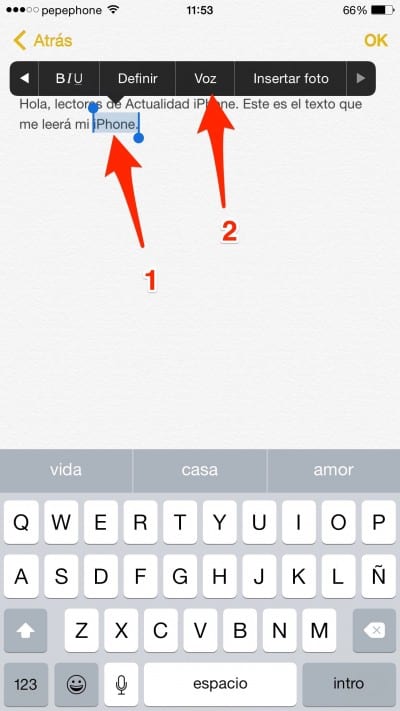
Leer Pantalla
Este método llegó con iOS 8. Una vez activada la opción en los ajustes, tendremos disponible un gesto nuevo en cualquier pantalla. Para activarlo, basta con que deslicemos dos dedos desde la parte superior hasta la parte inferior del iPhone. Veremos que nos aparece una menú con el nombre de la aplicación, la tortuga y la liebre (velocidad) y los controles de reproducción/pausa. Una vez deslizados los dos dedos, nuestro iPhone empezará a leer todo el contenido de la pantalla. Si lo deseamos, podemos mirar la pantalla para ver por donde va. La palabra que está leyendo estará en azul.
Si estamos un segundo sin tocar la ventana que nos ha aparecido, veremos que se minimiza, quedando un punto parecido al del Assistive Touch, pero con la flecha y de color negro.
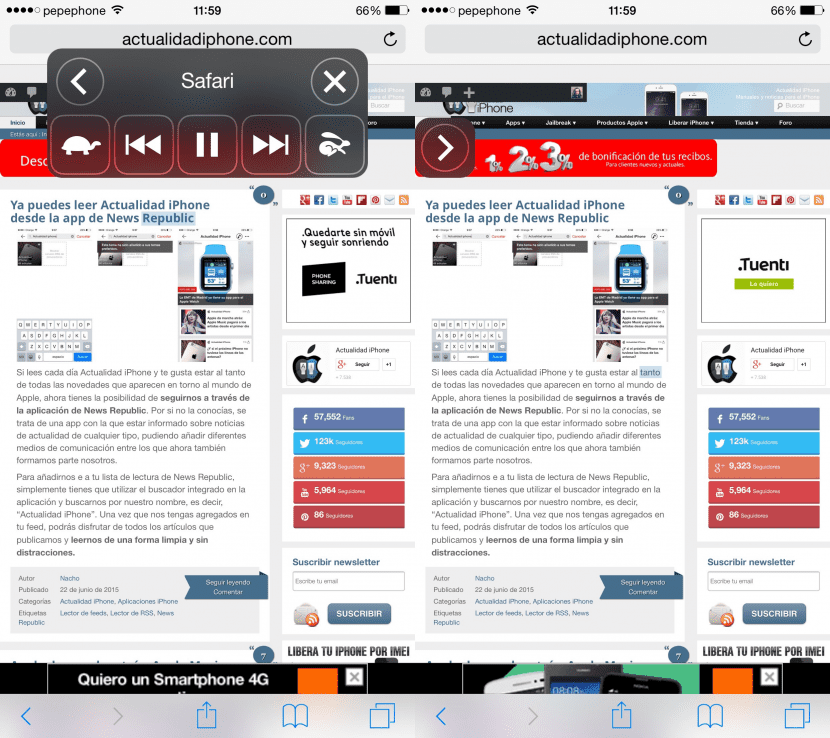
En aplicaciones como Safari, vale la pena que activemos el “Lector”. El lector son las rallas que aparecen en la parte izquierda de la URL. Si activamos el lector, las fotos y el texto de más desaparecerán, dejándonos sólo el texto e imágenes importante. Si no activamos el lector y le pedimos que nos lea toda una web, nos leerá todos los menús y eso hará que nos perdamos.
Leer pantalla se diferencia de VoiceOver en que el segundo nos leerá absolutamente todo lo que haya en la pantalla del iPhone. Está creado especialmente para personas con problemas serios de visión y leerá los nombres de las aplicaciones del Springboard, por ejemplo.


Ashley Marie Jiménez
No abre y se bloquea el facebook
Ni lo usen, cambia las funcionalidades del touch.
En verdad sirve, ni sabia que el iPhone podía hacer eso
huauuu!!!! Si funciona que maravilla. GRACIAS.
¿Como lo puedo configurar para poder bloquear mi iPhone y que siga leyendo el texto?